基于VSCode調試網頁JavaScript代碼過程詳解
一、調試準備
Windows10 64bits
IDE:Visual Studio Code1.28.2
安裝插件:Chrome(安裝方法:Debug -> Install Additional Debuggers... -> Debugger for Chrome,重新啟動vscode即可。)
二、調試配置
首先該插件運行需要安裝有本地服務器,其次有兩種配置方式,分別為:
(1)launch:重新打開一個chrome來顯示應用程序
(2)attach:在已經運行的chrome中顯示應用程序
2.1、Launch配置
按F5并選擇chrome進入配置文件launch.json,我的Launch配置如下所示:
'version': '0.2.0','configurations': [ { 'type': 'chrome', 'request': 'launch', 'name': 'Launch Chrome against localhost', 'url': 'http://localhost/文件路徑', 'webRoot': '${workspaceFolder}' }]
2.2、Attach配置
attach的launch.json配置如下所示:
{ 'type': 'chrome', 'request': 'attach', 'name': 'Attach to Chrome', 'port': 9222, 'sourceMaps': true, 'webRoot': '${workspaceFolder}'}
步驟一:讓chrome進入調試模式:
方法一:在命令行中進行設置:
路徑/chrome.exe --remote-debugging-port=9222
方法二:chrome桌面圖標右鍵 -> 屬性 -> 目標 -> 在路徑后面添加 --remote-debugging-port=9222 即可。
其中 --remote-debugging-port 的值與lanuch.json中的 port 的值要匹配。然后在瀏覽器中打開本地服務器上的web頁面
步驟二:在vscode中打開調試按鈕進行調試,即可進入調試模式。

以上就是本文的全部內容,希望對大家的學習有所幫助,也希望大家多多支持好吧啦網。
相關文章:
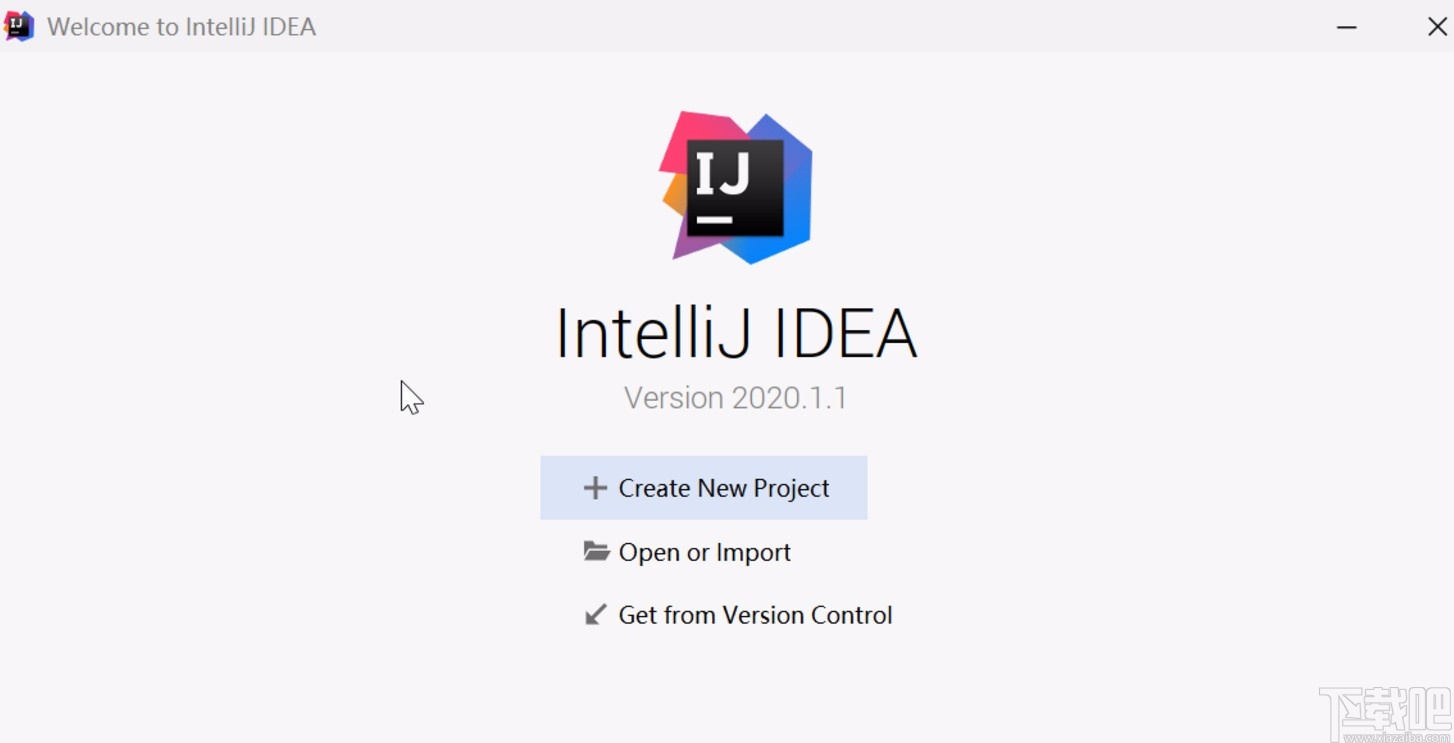
 網公網安備
網公網安備